
Kai kurie „Panasonic“ televizorių modeliai turi galimybę automatiškai pakeisti įvestis aptikus prijungtą įrenginį. Tačiau jei ši funkcija neįsijungia, galite lengvai perjungti įvestis rankiniu būdu, naudodami televizoriaus nuotolinio valdymo pultelio mygtuką Įvestis arba Šaltinis . Jei „Panasonic“ televizoriaus nuotolinio valdymo pultas nereaguoja, panikuoti nereikia. Toliau pateikiami keturi veiksmingi būdai, kaip pakeisti Panasonic televizoriaus įvestį nepasikliaujant nuotolinio valdymo pultu.
Perjunkite Panasonic televizoriaus įvestį naudodami įrenginio mygtukus
Naujausiuose Panasonic Google TV modeliuose rasite tik vieną maitinimo mygtuką. Šis mygtukas atlieka kelias funkcijas, įskaitant kanalų keitimą, garsumo reguliavimą ir įėjimų perjungimą. Kai televizorius įjungtas, paspauskite maitinimo mygtuką, kad pamatytumėte meniu ekrano apačioje. Nuolat spauskite maitinimo mygtuką, kol bus paryškinta parinktis Šaltiniai . Paryškinus šaltinius , ilgai paspauskite maitinimo mygtuką, kad pakeistumėte įvestį. Jei norite perjungti į HDMI 2, tiesiog dar kartą ilgai paspauskite maitinimo mygtuką.
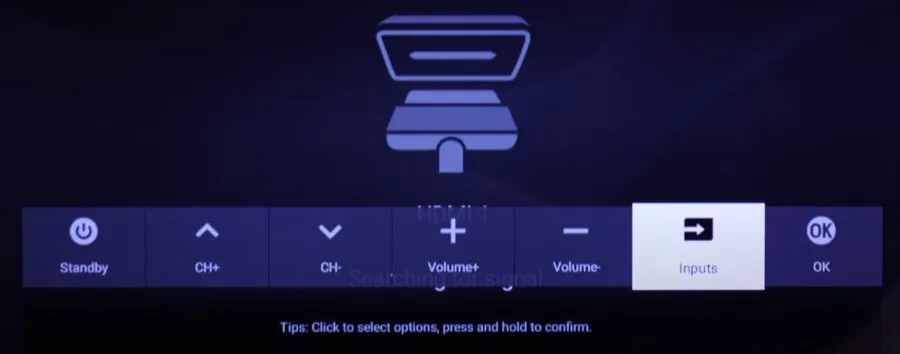
Senesniuose Panasonic televizorių modeliuose paprastai pačiame televizoriuje yra specialus įvesties arba šaltinio mygtukas, leidžiantis lengvai perjungti HDMI. Jei jūsų įrenginyje nėra konkretaus įvesties mygtuko, norėdami pakeisti šaltinį, paspauskite meniu arba AV mygtuką.
- „Panasonic“ televizoriams su įvesties mygtuku – įsitikinkite, kad televizorius įjungtas. Paspauskite televizoriaus įvesties mygtuką, kad būtų rodomas prijungtų įrenginių sąrašas. Norimą šaltinį galite pasirinkti dar kartą paspausdami įvesties mygtuką.

- Panasonic televizoriams be įvesties mygtuko – Įjungę televizorių paspauskite meniu mygtuką. Eikite į įvesties nustatymus naudodami garsumo / kanalo mygtukus. Meniu pasirinkite norimą įvestį.
Pakeiskite HDMI įvestį Panasonic televizoriuje naudodami išmaniojo telefono nuotolinio valdymo programas
Naudodami suderinamą nuotolinę programą išmaniajame telefone galite greitai pakeisti Panasonic televizoriaus įvestį. Prieš paleisdami bet kokias nuotolines programas įsitikinkite, kad jūsų Panasonic televizorius ir išmanusis telefonas yra prijungti prie to paties WiFi tinklo.
Kai atidarysite nuotolinę programą ir susiesite ją su „Panasonic“ televizoriumi, pamatysite nuotolinę sąsają. Spustelėkite įvesties piktogramą, kad pasiektumėte šaltinių meniu, tada pasirinkite norimą naudoti HDMI šaltinį. Norėdami rasti savo Panasonic televizoriui tinkamiausią programą, žr. toliau pateiktą rekomenduojamų nuotolinių programų sąrašą.
| Panasonic televizoriaus modelis | Nuotolinės programos | Programos atsisiuntimo nuoroda |
|---|---|---|
| Keturi televizoriai | „Amazon Fire TV“ programa | Google Play | App Store |
| Tikėjimo televizija | Panasonic TV nuotolinio valdymo pultas 3 | Google Play | App Store |
| Android / Google TV | Google TV programa | Google Play | App Store |
Jei jūsų „Android“ įrenginyje yra IR spinduliuotė, galite naudoti IR nuotolinio valdymo programas, kad pakeistumėte Panasonic televizoriaus įvestį. Tiesiog paleiskite IR nuotolinio valdymo programą ir susiekite ją su televizoriumi. Štai keletas IR nuotolinio valdymo programų, skirtų „Panasonic“ televizoriui valdyti:
- TV nuotolinio valdymo pultas, skirtas „Panasonic“ televizoriui (išmaniesiems)
- Panasonic televizoriaus nuotolinio valdymo pultas
Belaidės klaviatūros arba pelės naudojimas norint pakeisti Panasonic televizoriaus įvestį
Prie Panasonic televizoriaus galite prijungti belaidę klaviatūrą ir pelę. Raskite televizoriaus USB prievadą ir įkiškite belaidės klaviatūros arba pelės raktą. Kai įrenginys bus aptiktas, ekrane pasirodys žymeklis. Galite naudoti šį žymeklį naršymui; pagrindiniame Panasonic televizoriaus meniu spustelėkite piktogramą ĮVESTYS ir pasirinkite norimą HDMI jungtį.
Pakeiskite „Panasonic“ televizoriaus įvestį naudodami balso atpažinimo funkciją
Išmanieji „Panasonic“ televizoriai su „Google TV“, „Android TV“ arba „Fire OS“ gali reaguoti į balso komandas, todėl galite lengvai pakeisti įvestį be nuotolinio valdymo pulto.

Norėdami pasinaudoti šia funkcija, nuotolinėje programėlėje paspauskite mikrofono arba paieškos balsu mygtuką ir vykdykite šias komandas:
- Jei naudojate „Google“ arba „Android TV“, pasakykite: „ Gerai, Google, pakeiskite įvestį į HDMI (1, 2 arba 3) “.
- „Fire TV“ pasakykite: „ Alexa, pakeiskite įvestį į HDMI (1, 2 arba 3) “.
Jei pageidaujate fizinio nuotolinio valdymo pulto, galite apsvarstyti galimybę pasirinkti universalų nuotolinio valdymo pultą. Prieš bandydami perjungti įvestis paspausdami šaltinio mygtuką, būtinai suprogramuokite jį naudodami specialius „Panasonic“ televizoriams skirtus kodus .




Parašykite komentarą